-
Wann ist es notwendig, eine ESXi-VM auf einen anderen Datenspeicher zu sichern?
-
Wie kopiere ich eine vmdk-Datei auf einen anderen Datenspeicher?
-
Wie clonet man die VM auf ein anderen Datenspeicher?
-
Wie migriere ich eine VM auf einen anderen Datenspeicher?
-
Wie man wie ein Profi einfach ESXi-VMs auf einen anderen Datenspeicher sichert?
-
Häufig gestellte Fragen zum ESXi-VM-Sicherung
-
Zusammenfassung
VMware ESXi ist aufgrund seiner Robustheit und Effizienz bei der Verwaltung von virtuellen Maschinen eine exzellente Backup-Software, weshalb Unternehmen sie oft zur Bereitstellung von Produktionsumgebungen einsetzen. Mit der immer weiter steigenden Menge an Daten in Produktionsumgebungen wird die VM-Verwaltung ebenfalls immer wichtiger und die VM-Sicherung ist eine der wichtigen Maßnahmen.
Wann ist es notwendig, eine ESXi-VM auf einen anderen Datenspeicher zu sichern?
Zu zwei Hauptgründen führt man das Sichern einer ESXi-VM auf einen anderen Datenspeicher durch:
Für Datensicherung: Da VMs die wichtigen Daten der Produktionsysteme speichern, ist es ratsam, die VMs auf ein anderes Medium zu sichern, um Redundanz der Daten zu gewährleisten. Datenverluste aufgrund menschlicher Fehler, Hardwaredefekten oder Softwarefehlern sind im IT-Umfeld leider keine Seltenheit. Mit der VM-Sicherung können Sie im Falle eines Datenverlusts problemlos wiederherstellen.
Für die Migration von VMs: Eines der Vorteile der Virtualisierung ist ihre Flexibilität. Ihre VM kann auf einen anderen Host migriert werden, wenn die Ressourcen des ursprünglichen Hosts erschöpft sind oder der Host einfach aktualisiert oder ersetzt werden muss. Das Verschieben einer VM auf einen anderen Host ist erheblich einfacher als eine vollständige Migration eines physischen Computers, da Virtualisierungshersteller oft leistungsstarke Lösungen für die VM-Migration wie vMotion anbieten.
Wie kopiere ich eine vmdk-Datei auf einen anderen Datenspeicher?
Ein virtueller Datenträger ist wie die Festplatte eines physischen Computers, sodass Sie ihn als Backup auf einen anderen Datenspeicher kopieren können. In einer VMware-Umgebung ist der virtuelle Datenträger die vmdk-Datei im Datenspeicher und Sie können sie über vCenter kopieren.
1. Suchen Sie den zu sichernden VM in vCenter
2. Klicken Sie mit der rechten Maustaste darauf und wählen Sie Einstellungen bearbeiten
3. Erweitern Sie Festplatte > finden Sie Disk-Datei. Jetzt haben Sie den Pfad der VMDK-Datei
4. Suchen und überprüfen Sie die vmdk-Datei in ihrem Datastore in vCenter > klicken Sie oben auf die Option ZU Kopieren. Wenn der Ziel-Datastore noch nicht zu vCenter hinzugefügt wurde, können Sie oben auf die Schaltfläche HERUNTERLADEN klicken, um sie auf den lokalen Computer herunterzuladen und die vmdk-Datei an den Ziel-Datastore zu senden.
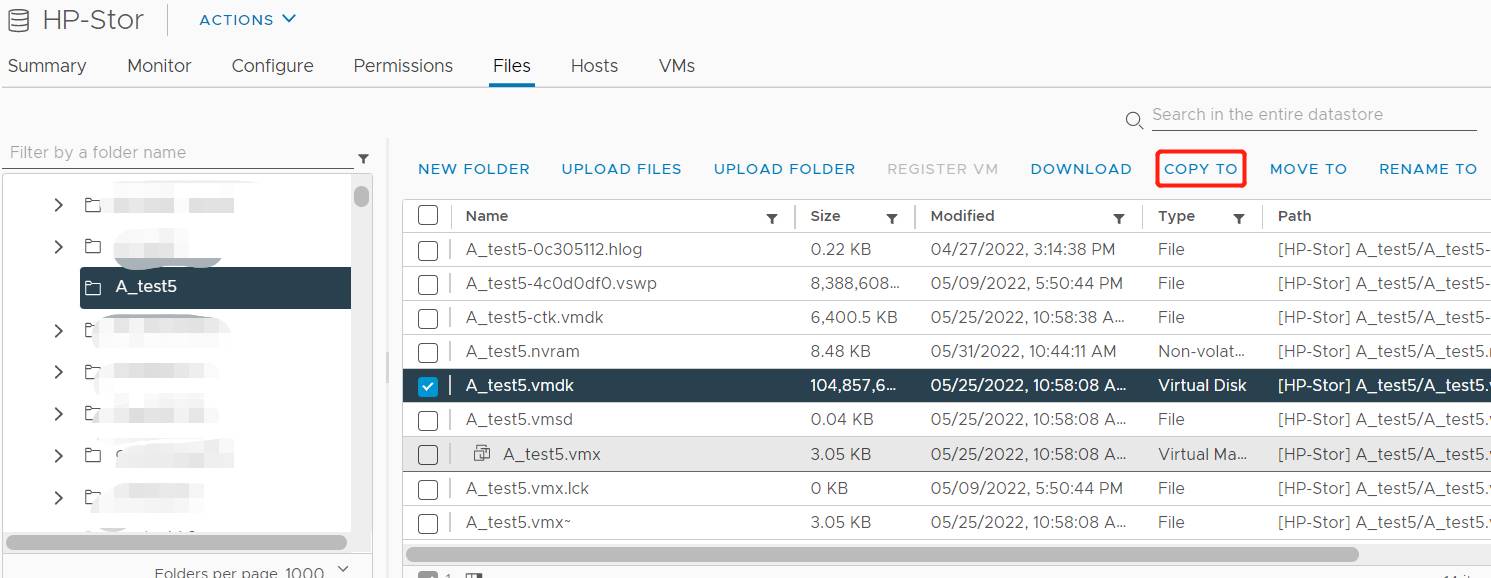
Wie clonet man die VM auf ein anderen Datenspeicher?
Die VMDK-Datei speichert nur die Daten der VM. Wenn Sie auch die Konfiguration der VM sichern möchten, können Sie die VM klonen, um sie auf einem anderen Datenspeicher zu speichern oder sogar auf einem anderen Host auszuführen.
P.S. Eine ESXi-VM kann auch als VM-Vorlage gespeichert werden, damit Sie sie auf den lokalen Computer herunterladen können, um sie auf einen anderen Datenspeicher zu speichern.
1. Suchen Sie den zu sichernden VM in vCenter
2. Klicken Sie mit der rechten Maustaste darauf > wählen Sie Klonen aus > wählen Sie Zu Virtual Machine klonen
3. Es wird ein Assistent zum Klonen der VM verfügbar sein. Geben Sie einen Namen für die geklonte VM ein > Wählen Sie einen Speicherort dafür aus
4. Wählen Sie die Compute-Quelle dafür aus
5. Wählen Sie ein neues Datenspeicherziel aus
6. Wählen Sie die Klonoptionen aus
7. Bestätigen Sie den Auftrag und klicken auf ABSCHLIESSEN
Wie migriere ich eine VM auf einen anderen Datenspeicher?
VMware bietet vMotion, um Ihnen die Änderung von Hardware-Ressourcen wie Recheneinheiten und Speicher zu ermöglichen, sodass Sie eine Storage vMotion durchführen können, um den Datenspeicher der VM zu ändern.
1. Suchen Sie den zu sichernden VM in vCenter
2. Rechtsklicken Sie darauf > wählen Sie Migrieren
3. Es wird ein Assistent für die VM-Migration verfügbar sein. Wählen Sie nur Speicher ändern > klicken Sie auf Weiter
4. Wählen Sie ein neues Speichermedium für die VM > klicken Sie auf Weiter
5. Bestätigen Sie den Auftrag und klicken auf ABSCHLIESSEN
Wie man wie ein Profi einfach ESXi-VMs auf einen anderen Datenspeicher sichert?
Die integrierten Lösungen in vSphere sind nur einfache Methoden zum Datenschutz und zur Verwaltung, und Unternehmen können dafür eine fortgeschrittenere Lösung haben.
Vinchin Backup & Recovery ist eine fortschrittliche VM-Sicherungs- und Notfallwiederherstellungslösung für verschiedene Virtualisierungsplattformen wie VMware, Hyper-V, Proxmox, oVirt, OLVM, OpenStack, XenServer, XCP-ng usw.
Agentless Backup ermöglicht es Ihnen, schnell alle ESXi-VMs zum Backup-System hinzuzufügen, um ESXi-VMs auf verschiedene Datenspeicher wie lokale Partitionen oder Festplatten, logische Volumes, lokale Verzeichnisse, Fiber Channel Storage Area Networks (FC SAN)-Speicher, iSCSI-Speicher, NFS-Speicher und CIFS-Speicher usw. zu sichern.
Wenn Sie eine VM migrieren müssen, unterstützt Vinchin Backup & Recovery auch die V2V-Migration, indem der VM-Sicherungsdatensatz direkt auf einem anderen Host wiederhergestellt wird.
Eine benutzerfreundliche Webkonsole unterstützt Sie dabei, Backup-Daten einfach zu erstellen.
1. Wählen Sie die ESXi-VM aus

2. Auswählen des Datenspeichers

3. Auswählen der Sicherungsstrategien

4. Job einreichen

Vinchin Backup & Recovery hat vielen Unternehmen bei der Sicherung von virtuellen Umgebungen geholfen und Sie können hier auch einen 60-tägigen Vollversion-Testzeitraum starten, um Ihre Backup-Lösung zu verbessern. Wenn Sie Hilfe benötigen, kontaktieren Sie uns, und unsere Ingenieure werden Ihnen dabei helfen, diese Software in Ihrer Umgebung einzusetzen. Wir haben Partnerschaften mit renommierten Unternehmen auf der ganzen Welt geschlossen, sodass Sie, wenn Sie ein lokales Geschäft betreiben möchten, hier einen lokalen Partner auswählen können.
Häufig gestellte Fragen zum ESXi-VM-Sicherung
1. Kann man eine ESXi-VM sichern, während sie läuft?
Wenn Sie eine ESXi-VM über das Kopieren von vmdk-Dateien oder das Exportieren von VM-Vorlagen sichern, wird empfohlen, den VM vor jeglichem Vorgang auszuschalten, da es sonst zu Dateninkonsistenzen kommen kann oder die Option deaktiviert sein könnte. Um eine laufende ESXi-VM zu sichern, sollten Sie besser auf eine professionelle Lösung wie Vinchin Backup & Recovery zurückgreifen.
2. Wie oft soll man eine ESXi-VM sichern?
Es hängt von den tatsächlichen Bedürfnissen ab, aber Unternehmen sollten die Produktionsumgebungen mindestens einmal täglich sichern.
3. Kann man eine ESXi-VM-Sicherung auf einer anderen Virtualisierungsplattform importieren?
Normalerweise kann eine mit der integrierten Lösung des Virtualisierungsanbieters erstellte VM-Sicherung nicht für eine andere Virtualisierungsplattform verwendet werden. Dafür benötigen Sie einen V2V-Konverter, um sie mit der neuen Umgebung kompatibel zu machen.
Zusammenfassung
Die VM-Sicherung ist der grundlegende Schritt zum Datenschutz und Sie können die im Beitrag beschriebenen Methoden verwenden, um eine ESXi-VM auf einen anderen Datenspeicher durch Kopieren der vmdk-Datei, Klonen der VM oder direkt Ändern ihres Speichers zu sichern.
Um Ihre Sicherungslösung zu verbessern, können Sie ein professionelles Tool wie Vinchin Backup & Recovery nutzen, um eine einfache Schutzlösung für viele VM bereitzustellen. Verpassen Sie nicht die kostenlose Testversion.
Teilen auf:





















